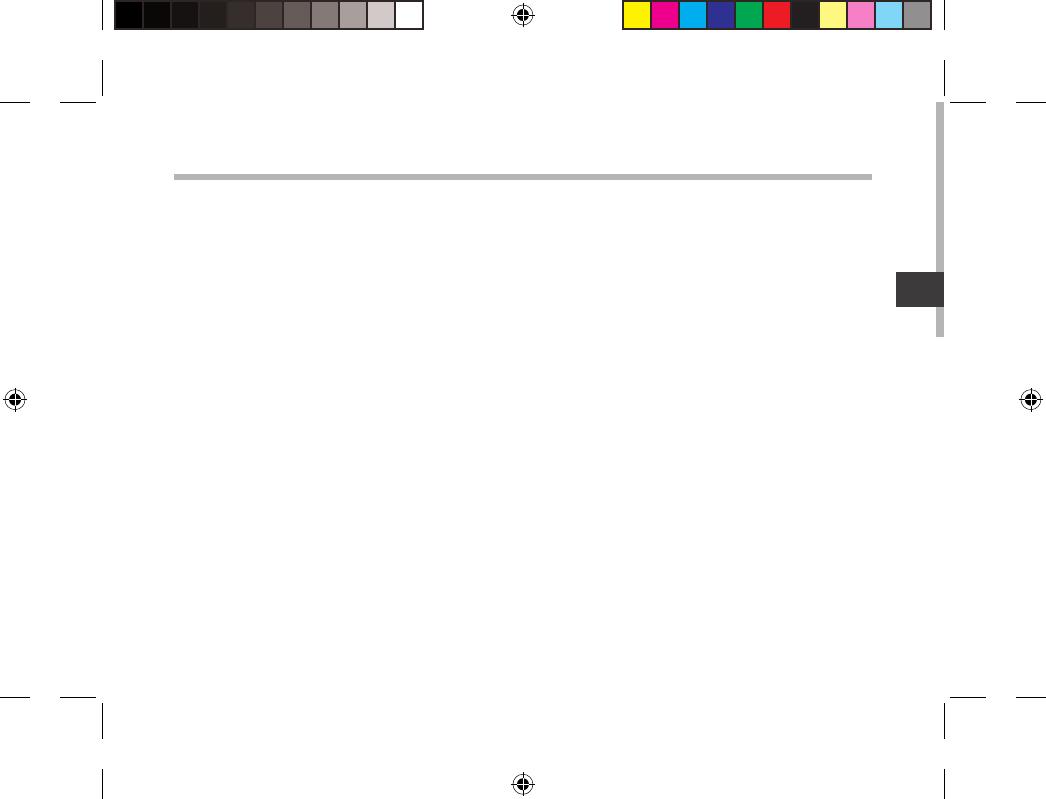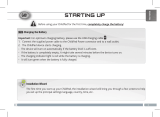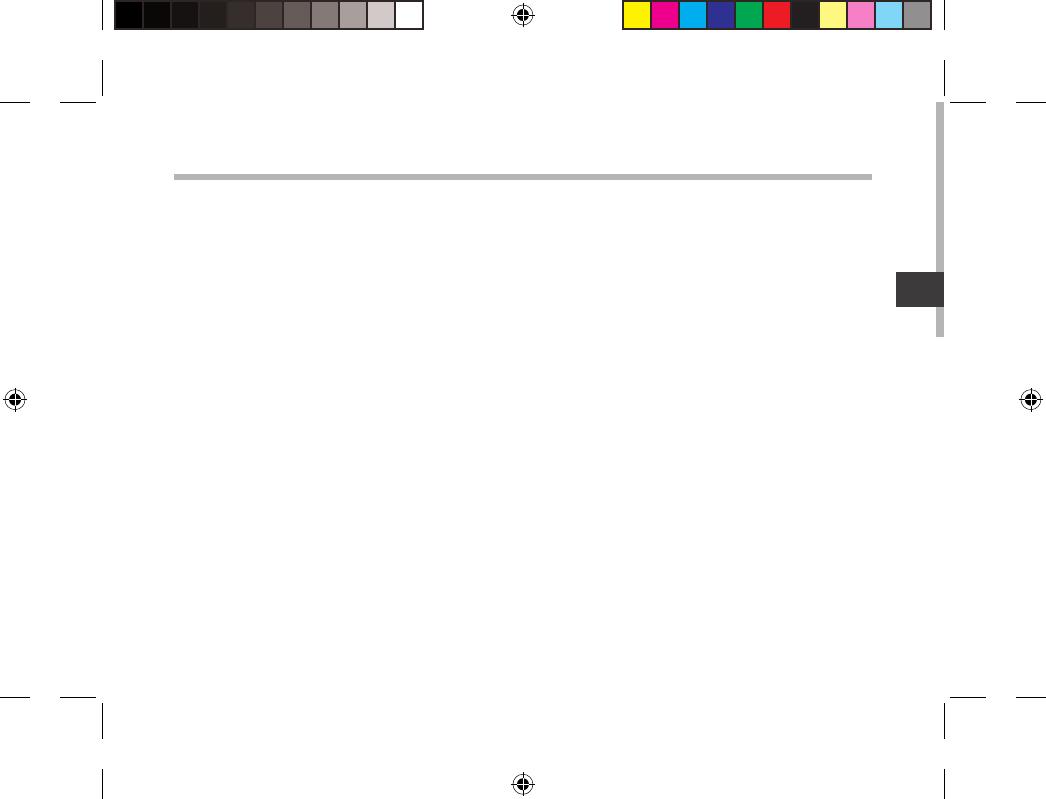
91
NL
Inhoudsopgave
Raadpleeg voor meer informatie de veelgestelde vragen (FAQ’s) op www.archos.com. Zorg ervoor dat u ze leest alvorens
te overwegen het product te retourneren. Uw probleem kan wel eens een probleempje blijken. Omdat we onze
producten voortdurend aanpassen en verbeteren, kan de software van uw apparaat er een beetje anders uitzien of een
licht gewijzigde functionaliteit hebben dan voorgesteld in deze Snelstartgids.
Wat zit er in de doos?.........................................................................................................................
Aan de slag.............................................................................................................................................
Beschrijving ARCHOS .........................................................................................................................
Installatiewizard...................................................................................................................................
WiFi-netwerkverbinding...................................................................................................................
Google account.....................................................................................................................................
Content filtering....................................................................................................................................
Mobile Parental Filter...........................................................................................................................
De Android
TM
-Interface....................................................................................................................
Vertrouwd raken met Android
TM
...................................................................................................
Problemen oplossen.........................................................................................................................
92
93
94
95
96
98
99
100
102
106
108
ARCHOS_ChildPad_book.indd 91 16/05/2013 18:35:26